当前位置:首页 > 帮助中心 > 怎么给U盘重装系统?电脑重新做系统怎么做
怎么给U盘重装系统?电脑重新做系统怎么做
怎么给U盘重装系统?u盘启动盘发展到现在,已经是一种相当成熟和实用的技术,你可以用它来解决很多电脑问题,也可以用它来检测硬件故障。如果电脑问题很严重,无法及时修复的话,还可以使用u盘启动盘来重装系统。接下来,就和小编一起学习电脑重新做系统怎么做吧。
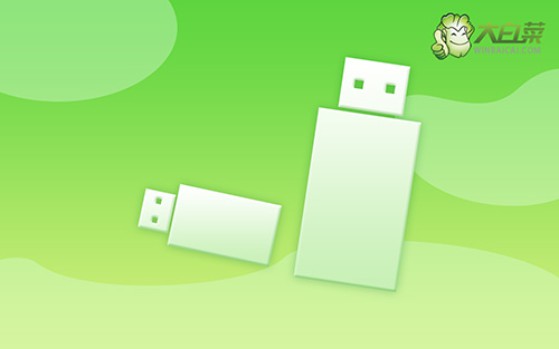
一、重装系统工具
镜像版本: Windows 7企业版
工具软件:大白菜u盘启动盘制作工具(点击红字下载)
二、重装系统准备
1、在准备制作U盘启动盘之前,要提醒大家一点,制作会格式化,最好选择一个空白U盘进行制作。
2、为了避免在重装系统后出现驱动程序缺失的问题,请提前下载所需的驱动程序存储在U盘启动盘中。
3、如果你不知道哪里可以下载系统镜像,去“MSDN我告诉你”网站,它提供多个版本的Windows系统镜像,安全可靠。
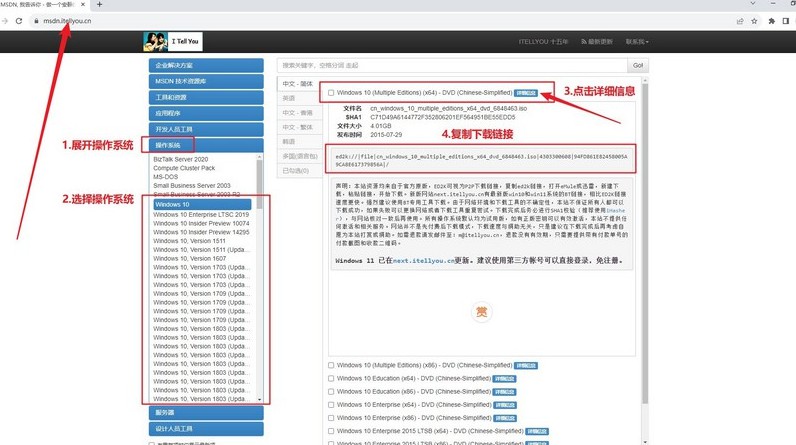
三、重装系统步骤
第一步:制作U盘启动盘
1、首先,从大白菜官方网站,下载并解压U盘启动盘制作工具,打开应用程序。

2、将U盘插入电脑,启动u盘启动盘制作工具,并按照默认设置制作U盘启动盘。
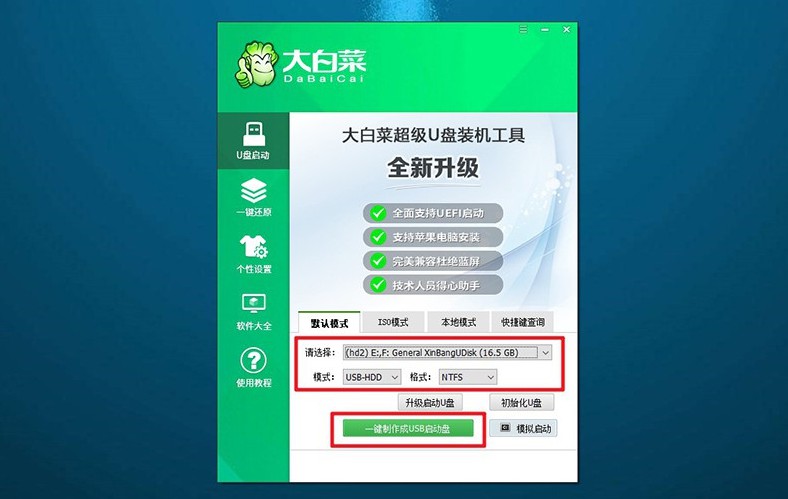
第二步:配置U盘启动电脑
1、根据电脑型号,查找并记录下正确的u盘启动快捷键,设置启动需要使用。
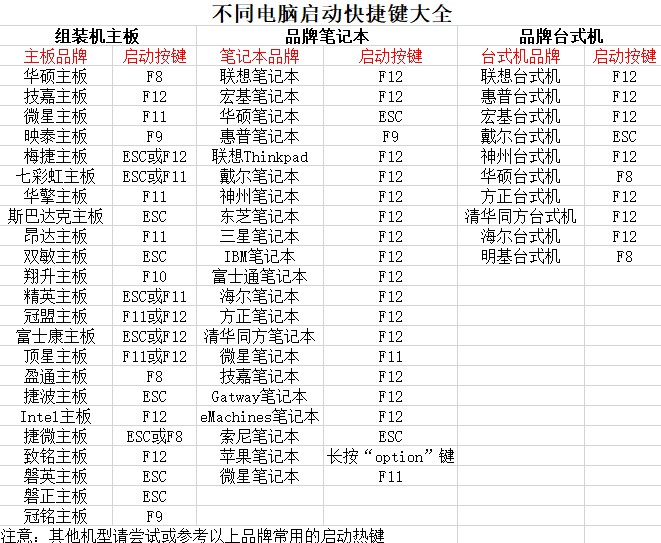
2、重启电脑后,快速按下U盘启动快捷键,进入启动项设置界面,选择U盘作为启动项,然后按下回车键确认启动。
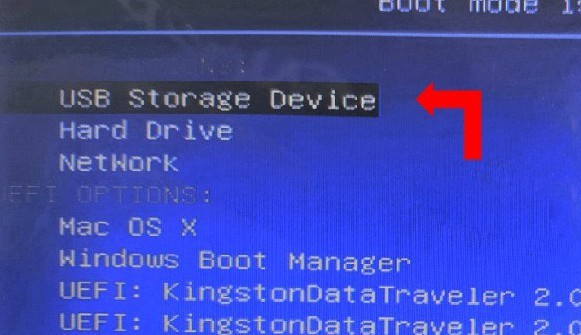
3、在“大白菜”主菜单中,选择【1】“Win10X64PE”选项,并按下回车键,进入系统重装桌面。
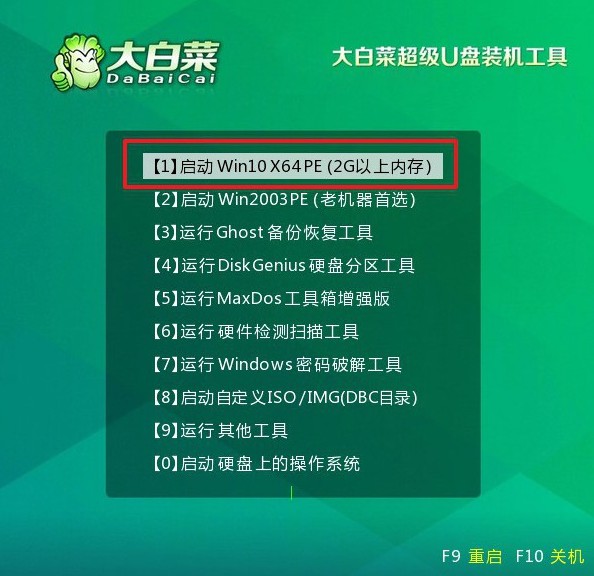
第三步:使用U盘进行系统重装
1、在系统重装桌面上,打开“一键装机”软件,找到系统镜像并选择安装至C盘,点击“执行”按钮开始安装。
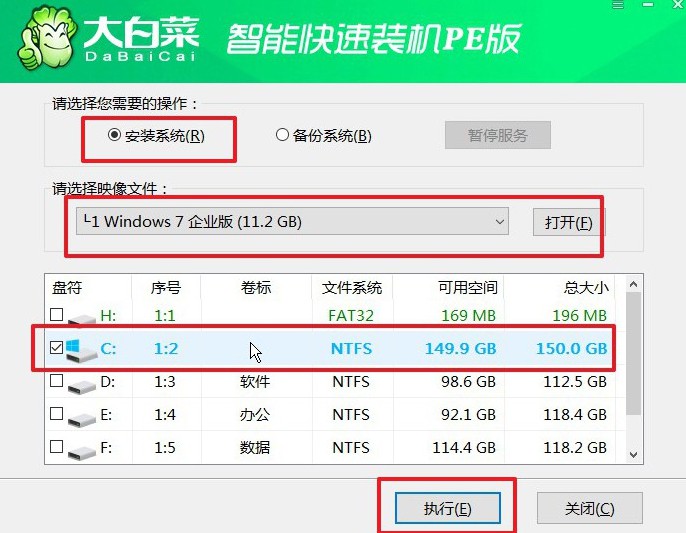
2、若出现还原设置提示,直接确认使用默认设置,点击“是”以继续安装过程。
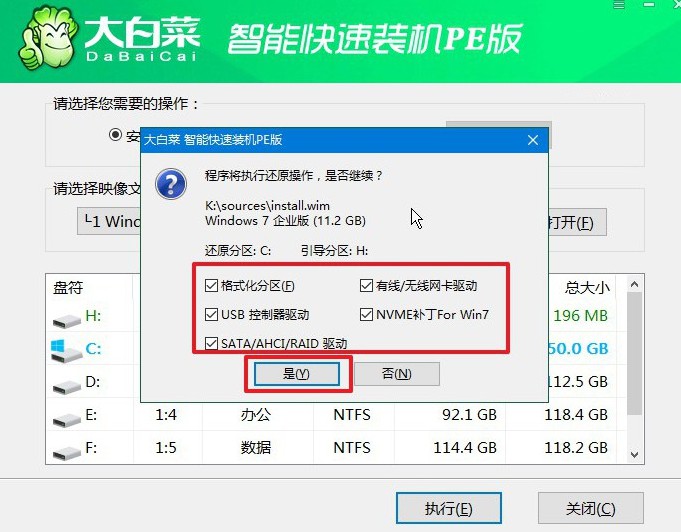
3、在系统部署阶段,勾选“完成后重启”选项,确保系统安装完成后电脑可以自动重启。
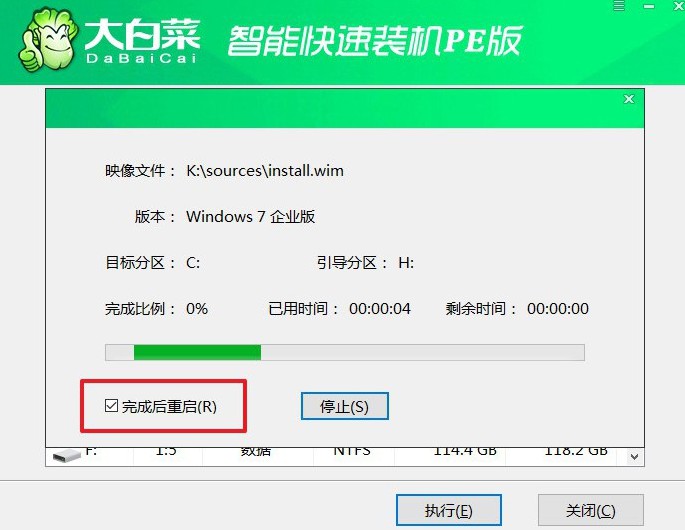
4、第一次重启时,拔出U盘启动盘,让电脑自动完成Windows系统的最后安装步骤。

就这样,我们完成了电脑重新做系统怎么做的全部操作了。对于电脑新手来说,u盘启动盘重装系统是比较好掌握的,因为它操作经过了许多优化,也不存在光盘那种看不懂的英文专业词汇。所以,建议大家都去学习u盘启动盘重装系统。

